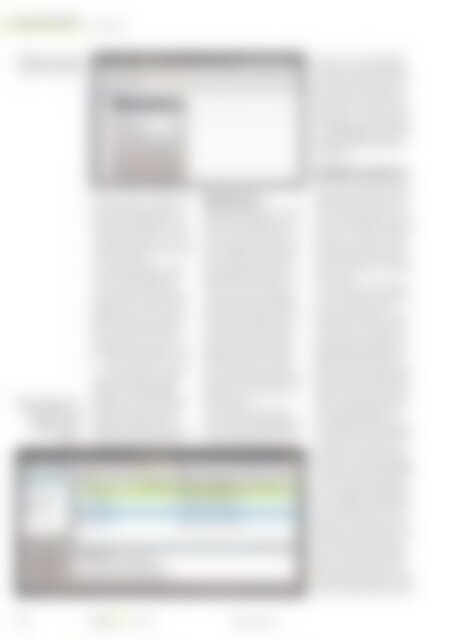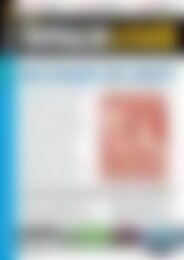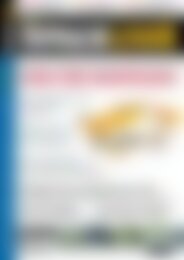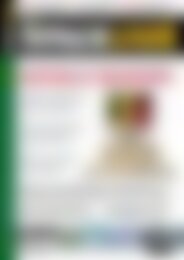Sie wollen auch ein ePaper? Erhöhen Sie die Reichweite Ihrer Titel.
YUMPU macht aus Druck-PDFs automatisch weboptimierte ePaper, die Google liebt.
SCHWERPUNKT<br />
Calligra 2.5<br />
G Sheets kann Reihen<br />
automatisch ausfüllen.<br />
portieren. Dies setzt allerdings<br />
voraus, dass es einen passenden<br />
Datenbank-Treiber gibt. Die gängigen<br />
Linux-Distributionen liefern<br />
eine Reihe von Kexi-Datenbank-Treibern<br />
mit, die es aber in<br />
der Regel erst zu installieren gilt.<br />
Das erledigen Sie, wie im Beispiel<br />
aus Abbildung H für MySQL, im<br />
Handumdrehen über die Paketverwaltung.<br />
H Alle gängigen Distributionen<br />
liefern eine<br />
Auswahl an Datenbank-Treibern<br />
für<br />
Kexi mit.<br />
dienung orientiert sich mit den<br />
rechts andockbaren Dialogen einheitlich<br />
und weitgehend so, wie<br />
bei Words beschrieben. Der Funktionsumfang<br />
reicht nicht an jenen<br />
von Microsoft Excel heran, genügt<br />
aber für den Alltag.<br />
Der Funktionsassistent ist gut<br />
bestückt. Daneben gibt es das<br />
eine oder andere Schmankerl,<br />
etwa die Funktion Reihe im Menü<br />
Einfügen, die es erlaubt, nahezu<br />
beliebige Reihen automatisch zu<br />
füllen. Dazu geben Sie neben Anfangs-<br />
und Endwert noch die<br />
Schrittweite an und nutzen einen<br />
der Reihen-Typen logisch (2, 4, 6,<br />
8, …) und geometrisch (2, 4, 8, 16,<br />
…). Das automatische Ausfüllen<br />
klappt sowohl zeilen- als auch<br />
spaltenweise (Abbildung G).<br />
Ebenfalls so von keinem anderen<br />
Programm dieser Art bekannt:<br />
Klicken Sie doppelt auf einen<br />
Spaltenkopf, wählt Sheet automatisch<br />
die optimale Spaltenbreite.<br />
Datenbank Kexi<br />
Einige Neuerungen gab es auch im<br />
Datenbank-Modul Kexi, das wie<br />
Krita zu den Lichtblicken der Calligra-Suite<br />
gehört. Wir haben bereits<br />
in Ausgabe 04/ 2012 zusammen<br />
mit anderen semiprofessionellen<br />
Datenbanksystemen für<br />
den Heimbereich Kexi einem ausführlichen<br />
Test unterzogen [3].<br />
Kexi unterstützt das Anbinden<br />
der Datenbanksysteme MySQL,<br />
PostgreSQL und SQLite, lässt sich<br />
also als komfortables Frontend<br />
zum Bearbeiten oder Abfragen<br />
existenter Datenbanken nutzen.<br />
Wahlweise kann es auch lokale<br />
Datenbanken öffnen und speichern,<br />
wobei ein komfortabler Assistent<br />
hilft. Bei einem neuen Projekt<br />
speichert Kexi die Daten im<br />
SQLite-Format.<br />
Das Programm bietet im Import-Assistenten<br />
die Möglichkeit,<br />
Daten von einem lokalen oder externen<br />
Datenbank-Server zu im-<br />
Datenbanken importieren<br />
Zum Starten des Assistenten markieren<br />
Sie im Menü Kexi den Eintrag<br />
Importieren, Exportieren oder<br />
Senden und wählen dann rechts<br />
davon die Schaltfläche Datenbank<br />
importieren an. Klicken Sie nun im<br />
Assistenten zunächst auf Weiter<br />
und im Schritt Adresse für Quelldatenbank<br />
wählen auf die Option<br />
Auf einem Datenbank-Server gespeicherte<br />
Projekte.<br />
Im noch leeren Bereich Wählen<br />
Sie die Verbindung zum Datenbank-<br />
Server … klicken Sie auf die<br />
Schaltfläche Hinzufügen und füllen<br />
den Reiter Parameter im Dialog<br />
so aus, dass ein Zugriff auf<br />
den fraglichen Datenbank-Server<br />
gelingt. Wichtig sind dabei der<br />
Datenbank-Treiber/ Typ, die IP-<br />
Adresse (auf dem lokalen Rechner<br />
oder bei funktionierendem DNS<br />
genügt der Name), der TCP-Port<br />
(falls er vom Standard abweicht)<br />
sowie die Zugangsdaten eines<br />
zum Zugriff berechtigten Nutzers.<br />
Daneben müssen Sie gegebenenfalls<br />
die Option Entfernter Server<br />
aktivieren, sollte der Datenbank-Server<br />
nicht auf dem lokalen<br />
Rechner laufen (Abbildung I).<br />
Im nächsten Schritt suchen Sie<br />
eine der auf dem konfigurierten<br />
Server verfügbaren Datenbanken<br />
aus und wählen danach den Typ<br />
der Ziel-Datenbank. Sie können<br />
dabei die vom entfernten Server<br />
importierte Datenbank erneut auf<br />
einem MySQL-Server ablegen<br />
oder in einer lokalen Datenbank<br />
speichern. Nach Wahl von Projekt-<br />
und Dateiname für die Ziel-<br />
Datenbank entscheiden Sie, ob Sie<br />
Struktur und Daten oder nur Daten<br />
24 10 | 12<br />
www.linux-user.de